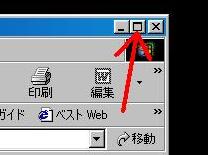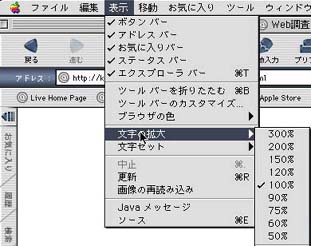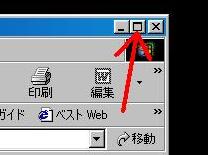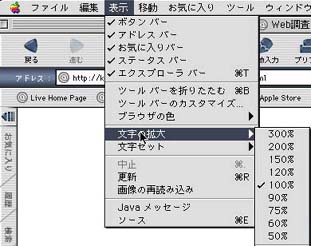|
1:
|
明るさやコントラストを普段どの程度の頻度で調節されますか?
|
|
|
2:
|
明るさの調節範囲は充分ですか?
よろしければ実際に調節されて評価してください |
上げる方向 |
|
| 下げる方向 |
|
|
3:
|
コントラストの調節範囲は充分ですか?
よろしければ実際に調節されて評価してください
|
上げる方向 |
|
下げる方向
|
|
|
4:
|
明るさやコントラストの調節のしやすさは?
|
|
|
5:
|
明るさやコントラストの調節がよりしやすければもっと頻繁に調節しますか?
|
|
|
6:
|
画面フィルターの必要性について |
|
|
a.是非使いたい,もしくは,必要性を感じるときがあるとお答えになられた方は画面フィルターに期待される最も大きな効果はなんですか?
|
|
| b.aでその他とお答えになられた方は期待される効果を右のボックスに簡単にご記入ください. |
改行を入れずにご記入ください
|
| (12)ディスプレイの評価項目について、あなたにとっての重要度順(6位まで)を以下のメニューから選択してください |
|
重要度の高さの順位 1位
|
14項目あります。メニューをスクロールして見てください。 |
|
2位
|
14項目あります。メニューをスクロールして見てください。 |
|
3位
|
14項目あります。メニューをスクロールして見てください。 |
|
4位
|
14項目あります。メニューをスクロールして見てください。 |
|
5位
|
14項目あります。メニューをスクロールして見てください。 |
|
6位
|
14項目あります。メニューをスクロールして見てください。 |